Dit doe je door het importeren van een internetagenda (middels een URL) in bijvoorbeeld 'Outlook' of de 'Google Calender'.
Via de Ouderportaal website
Om de URL van de Ouderportaal agenda te krijgen, volg je hiervoor onderstaande stappen:
Stap 1: Ga naar de module
 'Schoolagenda'.
'Schoolagenda'.Stap 2: Klik vervolgens links op 'Abonneer'.
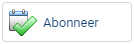
Stap 3: Aansluitend kan je vanuit dit scherm de URL kopiëren door op de knop 'Kopieer naar klembord' te klikken.
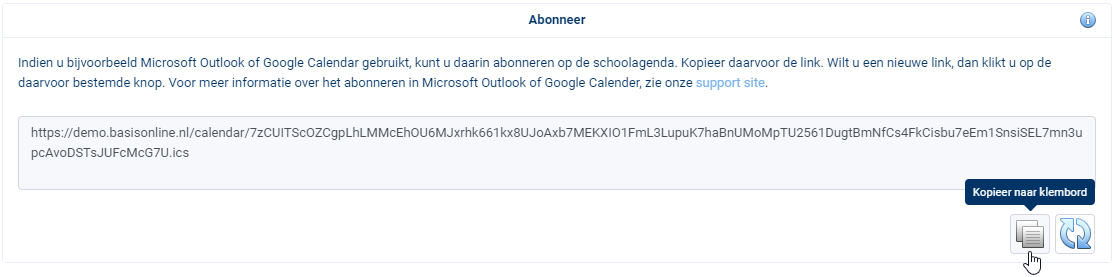
Kalender importeren
Onderstaande links verwijzen je door naar de instructie pagina's van bekende en veelgebruikte kalenders.
Outlook: Klik hier
Google: Klik hier (Vouw het submenu 'Toevoegen via een link' uit)
MacOS kalender App : Klik hier
Afhankelijk van de kalender die je gebruikt, kan het enkele uren tot een dag duren totdat de items gesynchroniseerd zijn.
Via de Ouderportaal App
Klik op de 'Menu'-knop:
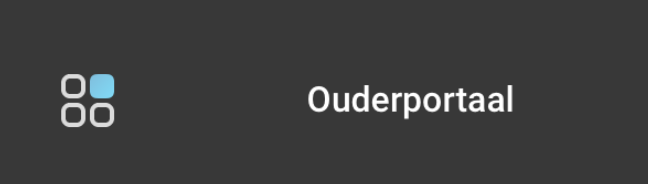
Ga vervolgens naar de module 'Agenda/Schoolagenda'.
Binnen de module klik je op 'Instellingen'.

Hier krijg je dan de optie 'Abonneren op de agenda' te zien.
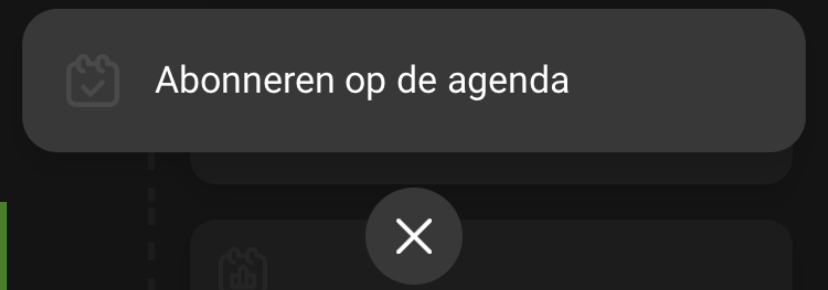
De link zal vervolgens gekopieerd worden naar het klembord, waarna je het kan toevoegen in de kalender App van je telefoon.
Kalender toevoegen aan je telefoon
Android en Google Kalender App : Klik hier
IOS: Klik hier (Je kan de info vinden onder het kopje 'Een Abonnement nemen op een agenda')
